I-crop at pagsamahin ang mga imahe
Ito ay dumating bilang isang kinakailangang pagsasanay sa kurso kamakailan lamang na ipinagkaloob ko ng Microstation and Manifold, dito ay isang buod kung paano:
Mayroon akong isang Google Earth imahe down, gusto ko upang i-cut georeferenciado at batay sa isang polygon na kumakatawan sa mga extension ng mga lunsod o bayan perimeter ng isang tao na pag-areglo. 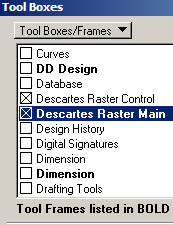 Pagkatapos gusto kong pagsamahin ito sa isang kulay abong imahe na mayroon akong mas mababang resolution ngunit iyon ay isang solong imahe habang pinapanatili ang mga kulay sa harap.
Pagkatapos gusto kong pagsamahin ito sa isang kulay abong imahe na mayroon akong mas mababang resolution ngunit iyon ay isang solong imahe habang pinapanatili ang mga kulay sa harap.
Sa kasong ito gagamitin ko ang Microstation Descartes, na kung saan ay isang katumbas ng AutoCAD Raster Design o kung ano ang alam natin bilang Overlay. Kung ang mga tool ng Descartes ay hindi nakikita, gumawa ng "mga tool / toolbox" at doon ang panel na "Descartes Raster Control" ay naaktibo.
1 Gupitin ang imahe batay sa polygon.

![]() Sa sandaling mayroon ka ng polygon, gamitin ang command "imahe corridor", ito nagtatanong sa akin kunin ang mga polygon, kaya pinili ko ito sa pamamagitan ng pag-click sa dilaw na hugis.
Sa sandaling mayroon ka ng polygon, gamitin ang command "imahe corridor", ito nagtatanong sa akin kunin ang mga polygon, kaya pinili ko ito sa pamamagitan ng pag-click sa dilaw na hugis.
Pagkatapos ang ikalawang click ay nagpapakita ng isang screen na nagtatanong sa akin:
- kung alin sa mga reference na imahe gusto kong i-cut
- ang ruta ng patutunguhan
- format ng imahe
- kung gusto ko ang transparency sa mga natira sa hiwa
- at output pixel size.
 Sa pamamagitan ng default ko ilagay ang laki ng mga pixel na ang imahe ay may ngunit maaari ko bang baguhin ang mga ito.
Sa pamamagitan ng default ko ilagay ang laki ng mga pixel na ang imahe ay may ngunit maaari ko bang baguhin ang mga ito.
Pagkatapos ay lilitaw ang mensahe sa sulok na iyong pinoproseso, at ang imahe ng sanggunian ay lilitaw sa dulo. Sa resulta maaari mong makita na ang kulay ng imahe ay pinutol, ang natitirang transparent upang maaari kong makita ang grayscale na imahe sa likuran.

2 Pagsamahin ang parehong mga imahe
![]() Ngayon ang nais ko ay gumawa ng isa sa parehong mga imahe, kaya gumawa ako ng isang hugis ng lugar na nais kong pagsamahin, at gamitin ang pindutang "pagsamahin ang mga imahe". Itinanong sa akin ang kapareho ng nakaraang utos,
Ngayon ang nais ko ay gumawa ng isa sa parehong mga imahe, kaya gumawa ako ng isang hugis ng lugar na nais kong pagsamahin, at gamitin ang pindutang "pagsamahin ang mga imahe". Itinanong sa akin ang kapareho ng nakaraang utos,  na may pagkakaiba na sa kasong ito ay hindi ko ipinapahiwatig ang bawat isa sa mga imahe ngunit sa halip ang "average" na opsyon upang piliin ang pareho.
na may pagkakaiba na sa kasong ito ay hindi ko ipinapahiwatig ang bawat isa sa mga imahe ngunit sa halip ang "average" na opsyon upang piliin ang pareho.
At, mga kababaihan at mga ginoo, tingnan kung ano ang isang kamangha-mangha, gumawa siya ng isang imahe na may pareho.
Ah, gawin ito, hindi kinakailangang magkaroon ng lisensya mula sa Descartes o Microstation, dahil ang disc na ipinadala ni Bentley kung ipinasok mo ang iyong pahina sa pagpipiliang Select CD ay nagbibigay sa iyo ng 15 minuto ... kung ano ang aking nagawa ay nagkakahalaga sa akin ng 11.
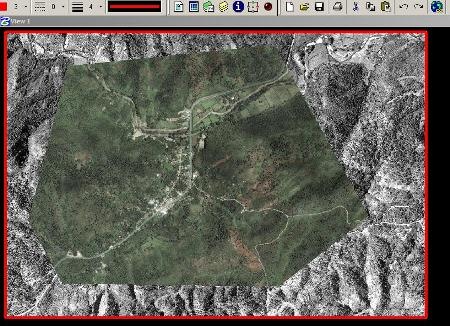


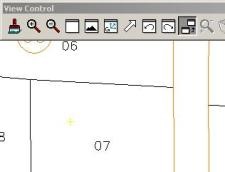

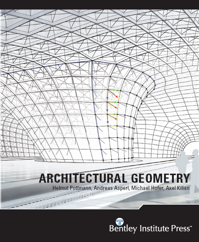


KAILANGAN HELP, I HAVE THE IMAGE MULA AUTOCAD CIVIL 3D nakapasok 2012, Kumonekta sa at raster, ME ONLY THING NA AY HINDI CUT BAHAGI AY HINDI GUSTO SA PUMUNTA, HINDI KUNG PAANO ITO GAGAWIN, MANGYARING I NEED HELP